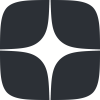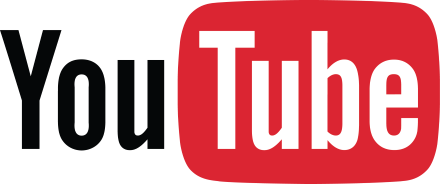Некоторые прошивки смартфонов на базе Android по умолчанию добавляют ярлыки всех приложений при их установке на рабочий стол. Другие же не добавляют – они находятся в разделе “Приложения”, и чтобы добавить ярлык на рабочий стол своего устройства, необходимо сделать несколько действий.
Добавляем ярлык приложения на рабочий стол
Рассмотрим пример на базе смартфона Samsung и прошивки One UI.
Чтобы увидеть список всех приложений, сделайте свайп от нижней части экрана к верхней.
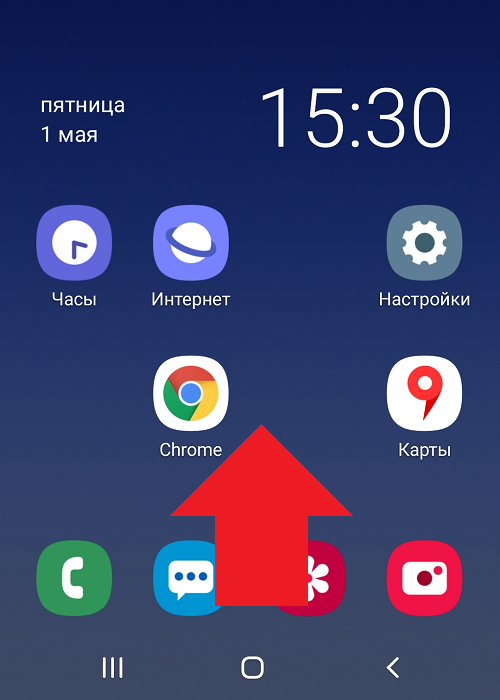
Вот список приложений и их ярлыки.
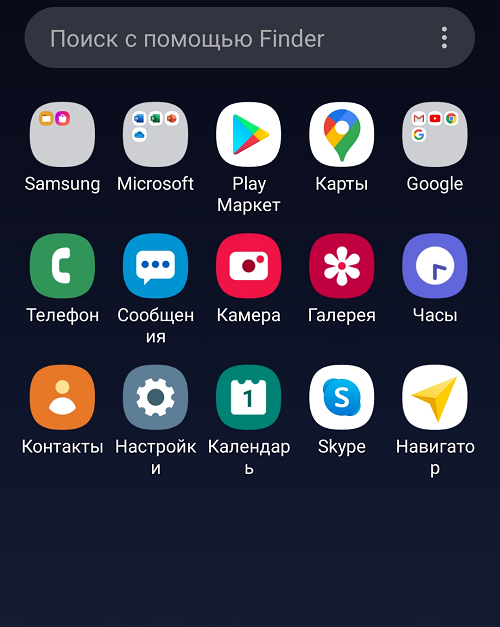
Чтобы перенести ярлык на рабочий стол, нажмите на него и удерживайте, например:
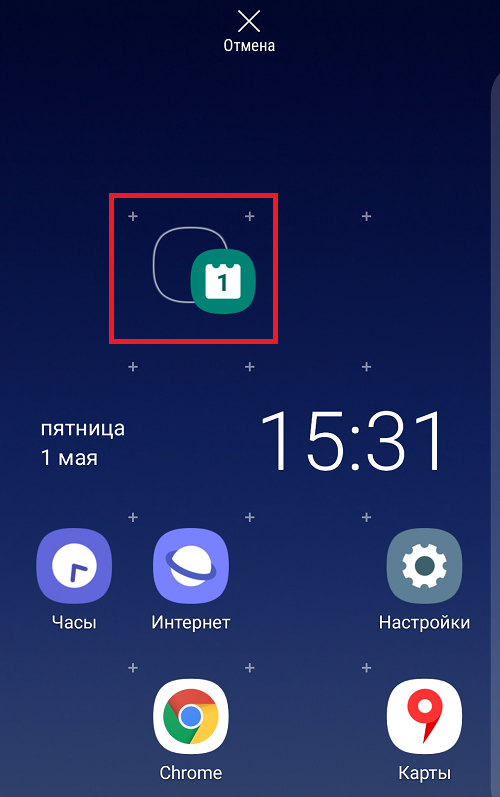
Выберите рабочий стол и отпустите ярлык. Он был добавлен на рабочий стол.
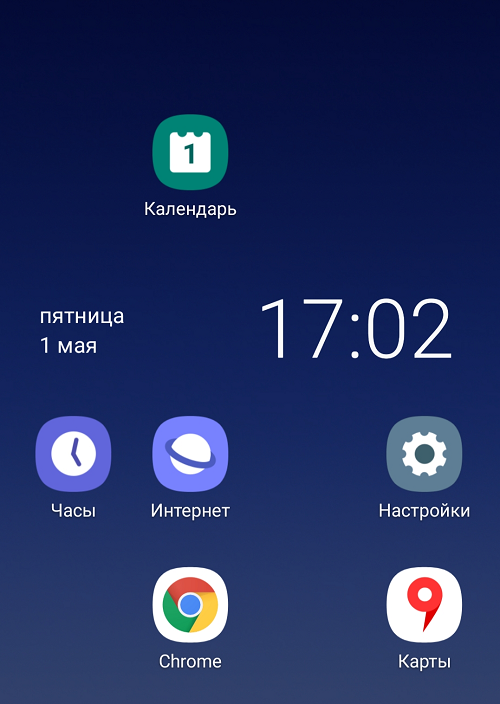
Если у вас другой смартфон и свайп по экрану не срабатывает, ищите кнопку “Меню” или “Приложения”. Вот она на смартфонах Samsung на базе прошивке TouchWiz:
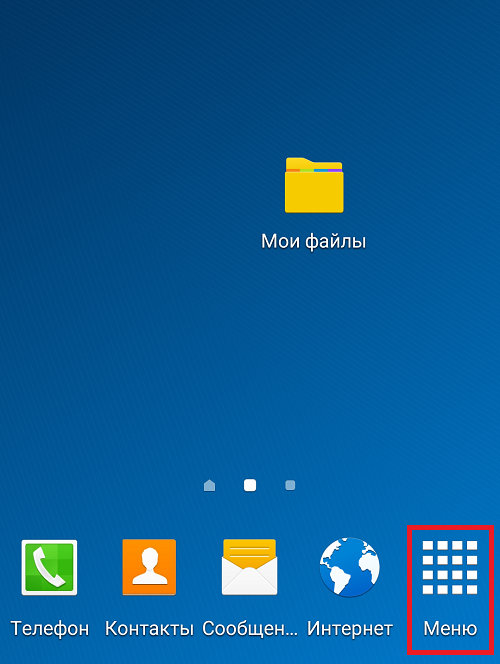
А это – приложения:
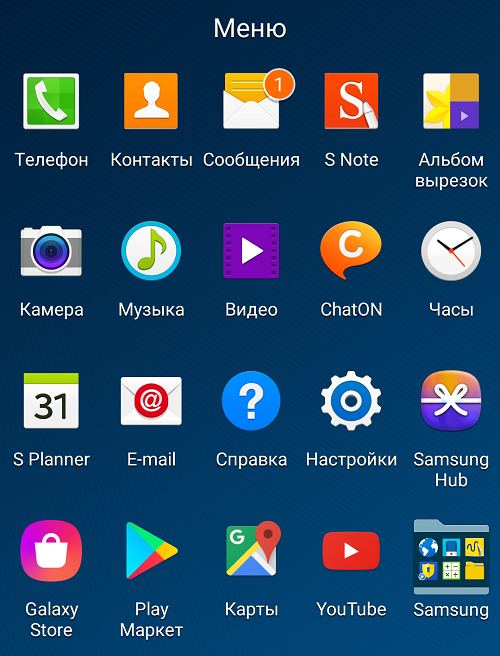
Добавляем ссылку на рабочий стол телефона
Не все знают, что на рабочий стол смартфона Android легко добавить ссылку на сайт или страницу, чтобы получать к ней моментальный доступ. Покажем пример на базе браузера Google Chrome.
Запускаем указанный браузер.
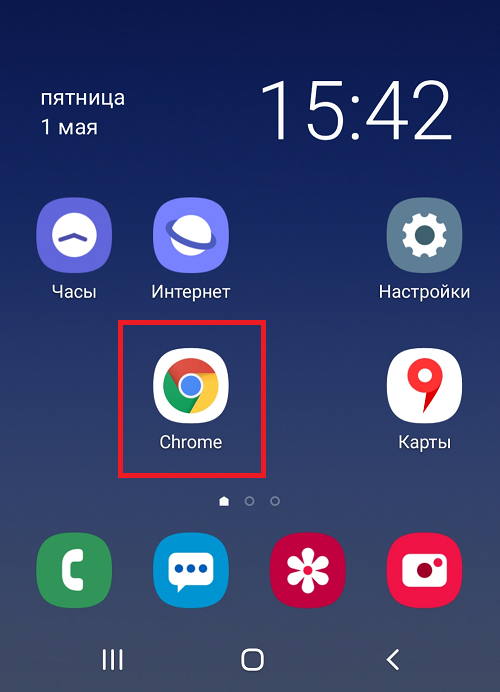
Открываем нужную страничку и нажимаем на три точки.
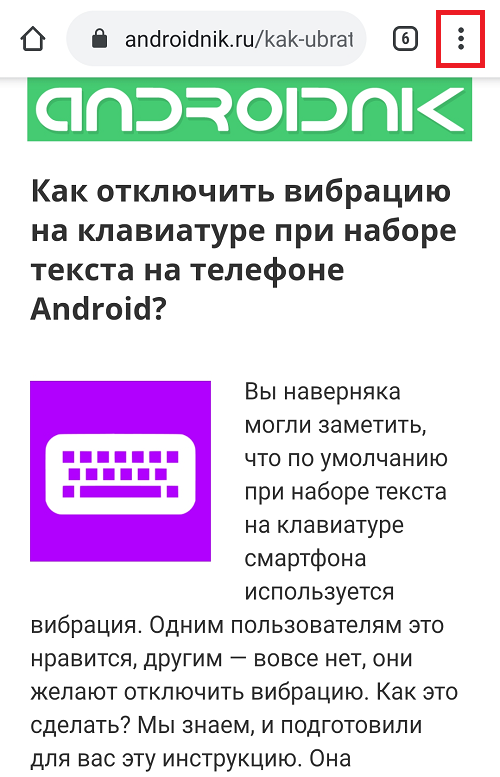
В меню выбираем “Добавить на главный экран”.
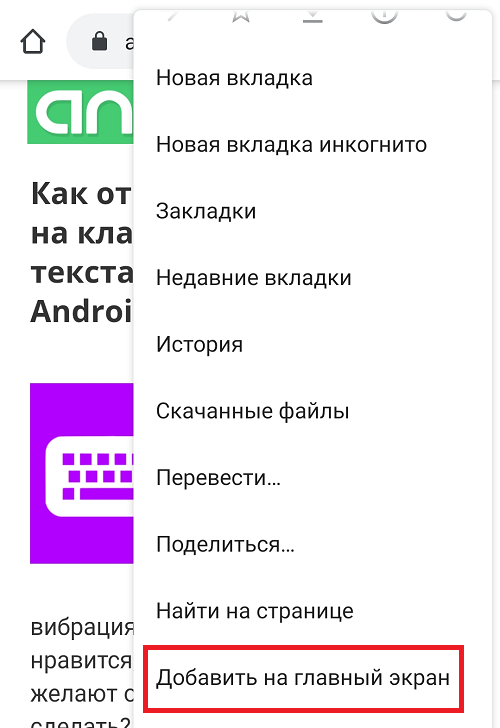
Можем указать название ссылки, если не устраивает текущее, либо оставляем как есть и нажимаем “Добавить”.
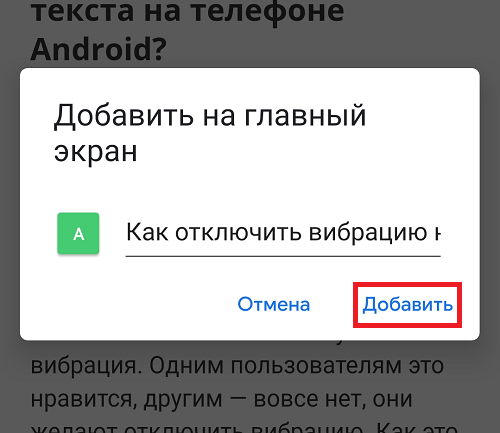
Подтверждаем действие, нажав “Добавить”.
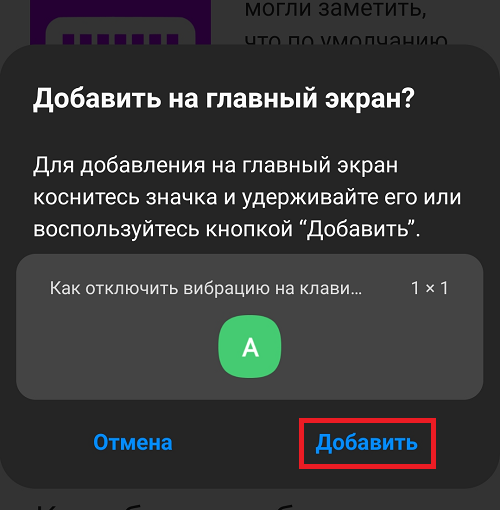
Иконка-ссылка добавлена на рабочий стол.
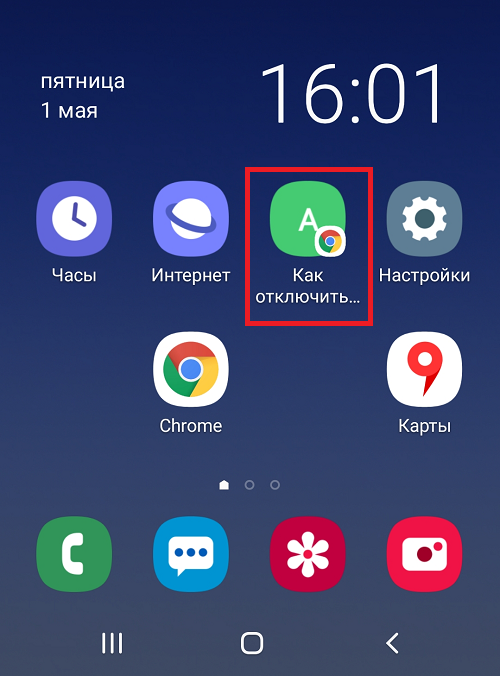
При нажатии на нее откроется выбранная вами ссылка в браузере.